(2025) Adobe 일러스트레이터에서 이미지 색상을 쉽게 변경하는 방법
브랜딩 자료, 마케팅 콘텐츠, 패키징 이미지 제작 시 색상 변경은 매우 중요합니다. 일러스트레이터(Illustrator)는 벡터와 래스터 그래픽 모두를 다루는 데 있어 가장 다재다능한 도구 중 하나입니다. 많은 디자이너가 일러스트레이터에서 이미지를 색칠하는 방법을 알고 싶어 합니다. Photoshop도 강력한 옵션이지만, 일러스트레이터는 로고, 아이콘, 확장 가능한 디자인에 맞춘 워크플로를 제공합니다.
이 튜토리얼에서는 벡터와 래스터 워크플로 모두에 대한 일러스트레이터에서 색상을 단계별로 변경하는 방법과 일반적인 사용 사례, AI 기반 대안을 다룹니다.

파트 1. 일러스트레이터 이미지 색상 변경 방법이 중요한 이유
브랜드 가이드라인 업데이트
기업은 브랜드 가이드라인을 수정합니다. 일러스트레이터에서 이미지 색상을 변경하는 방법을 이해하면 디자이너가 기존 로고, 아이콘, 일러스트레이션을 다시 그리지 않고 최신 회사 아이덴티티에 맞게 수정할 수 있습니다.
디자인 변형 테스트
그래픽 디자인은 반복입니다. 일러스트레이터의 테스트 기능을 활용해 색상을 재조정하면 다양한 디자인 방향을 탐색하고 가장 적합한 옵션을 선택할 수 있습니다. 완전히 새로 시작하는 것이 아니라 색상과 톤을 재배치하는 과정입니다.
벡터 로고 또는 아이콘의 여러 색상 버전 생성
클라이언트가 로고의 밝은 테마, 어두운 테마, 휴일 버전 등 다양한 변형을 원할 때, 일러스트레이터에서 쉽게 만들 수 있습니다. 이 때문에 전문가들이 벡터 이미지 색상 변경 방법을 자주 문의합니다.
PNG 또는 래스터 이미지 편집
일러스트레이터는 벡터 기반 도구이지만, PNG나 JPG 파일도 편집 가능합니다. PNG 이미지 색상 변경 방법이나 래스터 이미지 편집 기능을 활용하여 하이브리드 방식으로 작업할 수 있습니다.
파트 2. 일러스트레이터에서 이미지 색상 변경 방법 (단계별)
벡터 이미지용
로고, 아이콘, 일러스트레이션 작업 시, Adobe 일러스트레이터에서 벡터 이미지 색상 변경 방법을 아는 것이 핵심입니다.
이미지 색상 변경 단계:
-
일러스트레이터에서 파일을 엽니다.

-
선택 툴(V)을 사용하여 벡터 객체를 선택합니다.

-
색상 선택기 또는 스와치 패널로 이동합니다.

-
새로운 색상을 선택하거나 RGB/CMYK 슬라이더로 색상을 만듭니다.

-
변경 사항을 적용하고 저장합니다.
팁: Edit > Edit Colors 아래 Recolor Artwork Tool을 사용하여 여러 색상을 한 번에 조정할 수 있습니다. 전체 일러스트를 쉽게 리컬러링할 수 있습니다.
래스터 이미지용 (PNG, JPG)
가장 흔한 질문은 일러스트레이터에서 색상 래스터 이미지를 변환하고 PNG 또는 JPG 파일을 사용하는 방법입니다. 일러스트레이터에서 편집 가능하지만 현실감은 제한되며, 추가적으로 Photoshop을 사용할 수 있습니다.
이미지 색상 변경 단계:
-
File > Place를 통해 래스터 이미지를 삽입합니다.

-
이미지를 클릭하고 Edit Colors > Adjust Color Balance를 선택합니다.

-
Hue, Saturation, Brightness 슬라이더를 조정합니다.

-
필요 시 새 색상 오버레이를 사용해 Opacity Mask를 적용합니다.
이 방법은 PNG 이미지를 사용해 단순한 방식으로 색상을 변경할 때 유용합니다. 빠르게 수정할 수 있는 장점이 있습니다.
이미지 트레이스에서 색상 변경
Image Trace는 유연하게 변환할 수 있으며, 래스터 파일을 편집 가능한 벡터 아트워크로 변환할 수 있습니다. 이 기능은 일러스트레이터에서 이미지 트레이스 색상 변경 방법으로 자주 활용됩니다.
색상 이미지 변환 단계:
- PNG 또는 JPG 파일을 일러스트레이터로 가져옵니다.
- 파일을 선택하고 Window > Image Trace를 엽니다.
-
프리셋을 선택합니다 (High Fidelity Photo 또는 Black and White Logo).

-
Single Click Expand를 클릭하여 편집 가능한 벡터로 변환합니다.

- 개체 그룹을 해제하고 각 섹션별로 색상을 변경합니다.
이 방법은 디자이너가 일러스트레이터에서 그림 색상 변경 방법을 배우기에 적합하며, 변환 후 벡터처럼 쉽게 색상을 변경할 수 있습니다.
파트 3. 일러스트레이터에서 이미지 색상 변경의 일반적 사용 사례
로고 디자인
로고가 다양한 배경에서 사용되어야 하는 경우, 짧은 시간 안에 어두운 버전과 밝은 버전을 생성할 수 있습니다. 이때 일러스트레이터에서 이미지 색상을 변경하는 방법을 아는 것이 중요합니다.
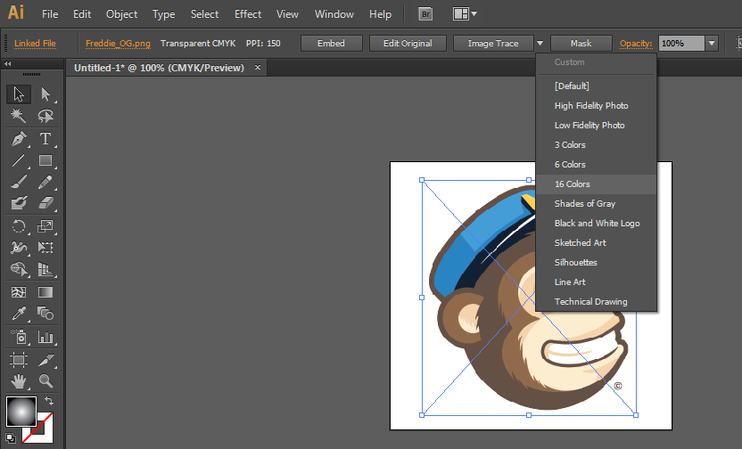
마케팅 시각 자료
캠페인에서는 종종 테마가 필요합니다. 예를 들어, 광고 그래픽의 색상을 크리스마스에는 초록색으로, 봄 프로모션에는 오렌지를 파스텔 톤으로 변경할 수 있습니다.
패키징 디자인
브랜드는 다양한 패키징 색상을 탐색한 후 최종 디자인을 선택합니다. 일러스트레이터를 사용하면 색조를 빠르게 변경할 수 있어, 테스트 단계에서 비용이 많이 드는 재인쇄를 방지할 수 있습니다.
UI/UX 목업
프로토타입 앱과 웹사이트에서는 다양한 테마 선택이 필요할 수 있습니다. 디자이너는 모든 것을 새로 만들기보다는 일러스트레이터에서 아이콘, 버튼, 배경의 색상만 재조정하면 됩니다.
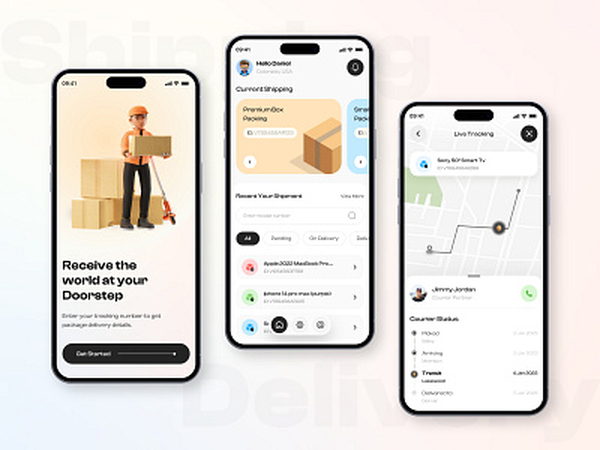
이러한 상황들은 Adobe 일러스트레이터에서 이미지 색상을 변경하는 방법에 대한 질문이 전문가들 사이에서 자주 발생하는 이유를 보여주며, 프로젝트의 유연성과 생산성을 유지하는 데 필요합니다.
파트 4. 더 쉬운 방법: HitPaw FotorPea로 이미지 색상 변경
일러스트레이터는 정밀도를 갖추고 있지만, 신규 사용자나 시간이 부족한 프로젝트에는 부담스러울 수 있습니다. 이때 HitPaw FotorPea는 AI 기반의 간단한 도구로, 수동으로 이미지를 추적하거나 편집하지 않고도 색상을 변경할 수 있습니다.
HitPaw FotorPea로 이미지 색상 변경의 장점:
- AI 편집 - 더 이상 벡터를 수동으로 추적할 필요 없이, AI가 자동으로 감지하고 색상을 변경함.
- 래스터 및 벡터 작업 모두 가능 - JPG, PNG 또는 스타일화된 아트워크 색상을 모두 재조정 가능.
- 범용 색상 변경 - 텍스처 민감형 Nano Banana 모델이 그림자, 패브릭, 그라데이션을 자연스럽게 유지하며 색상을 변경함.
- 빠른 처리 - 제품 목업, 소셜 미디어 일러스트, 브랜딩 미리보기 등에 이상적임.
- 사용 용이 - 복잡한 일러스트레이터와 달리 레이어나 색상 프로필에 대한 전문 지식이 필요 없음.
HitPaw FotorPea로 이미지 색상 변경 단계:
브라우저에서 HitPaw FotorPea를 엽니다.

- 그림(PNG, JPG 등)을 추가합니다.
AIC 색상 변경 도구를 선택합니다.

초기 디자인을 확인하고 완료된 디자인을 출력합니다.

많은 사용자에게 이 도구는 일러스트레이터의 복잡한 학습 곡선을 제거합니다. Adobe 일러스트레이터에서 이미지 색상을 변경하는 방법을 빠르게 배우고자 하는 사용자에게 가장 간단한 옵션입니다.
일러스트레이터에서 이미지 색상 변경에 대한 FAQs
Q1. 일러스트레이터에서 PNG 이미지 색상을 변환할 수 있나요?
A1. 네. 색상 균형을 수동으로 조정하거나, Image Trace를 사용하여 벡터 색상을 켜서 전체적으로 조정할 수 있습니다.
Q2. 벡터 이미지 색상 변경을 가장 잘하는 방법은 무엇입니까?
A2. Recolor Artwork Tool(컬러 아트워크 도구)이 가장 효과적이며, 복잡한 벡터 그래픽에서도 여러 색상을 동시에 칠할 수 있습니다.
Q3. 색상을 빠르게 변경하려면 포토샵이나 일러스트레이터만 필요할까요?
A3. 아닙니다. 속도가 중요하다면 HitPaw FotorPea와 같은 도구를 사용하면 래스터뿐 아니라 일부 벡터 유사 이미지도 AI 정밀도로 작업할 수 있어 기존 소프트웨어의 강력한 대안이 됩니다.
Q4. Image Trace에서 색상을 변경하면서 세부 정보를 유지하려면 어떻게 해햐 합니까?
A4. Image Trace에서 High Fidelity Photo 프리셋을 사용한 후, 개별 섹션을 확장하고 재색상하면 세부 정보가 품질 저하 없이 유지됩니다.
마무리
일러스트레이터에서 이미지 색상을 변환하는 방법을 아는 것은 디자이너와 마케터에게 필수적인 자산입니다. 일러스트레이터는 다양한 워크플로를 제공하며, 벡터 색상을 변경하거나 PNG 또는 JPG를 사용하거나 Image Trace를 통해 래스터 파일을 편집 가능한 벡터로 변환할 수 있습니다. 이러한 접근 방식은 브랜딩, 패키징, UI 프로젝트에서 유연성을 보장합니다.
그러나 더 쉽고 빠르며 사용하기 간편한 방법을 원한다면, HitPaw FotorPea가 Nano Banana 모델로 AI 기반의 텍스처 인식 재색상 기능을 제공합니다. 제품 시각 자료, 브랜딩 목업, 소셜 미디어에 적합하며 시간이 부족할 때 유용합니다.



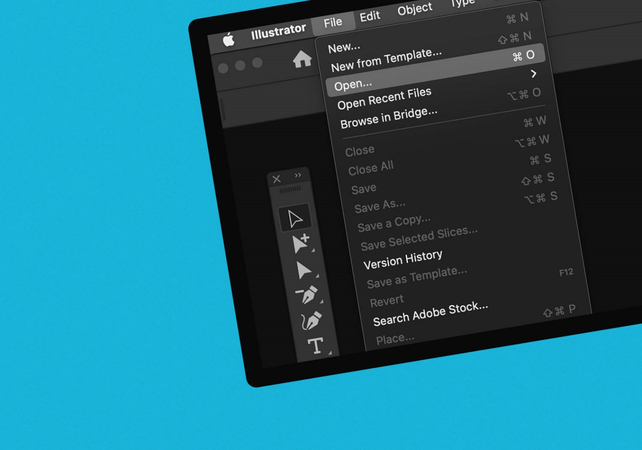
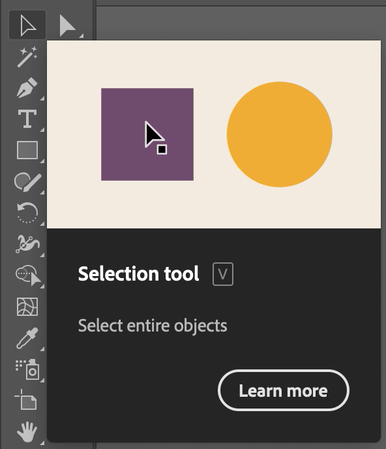
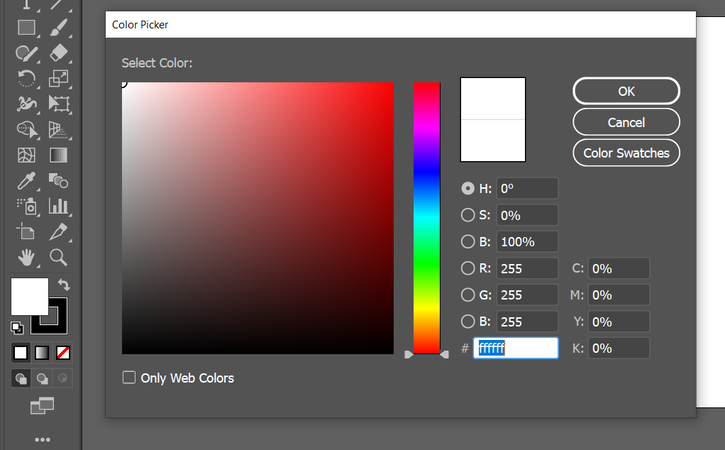
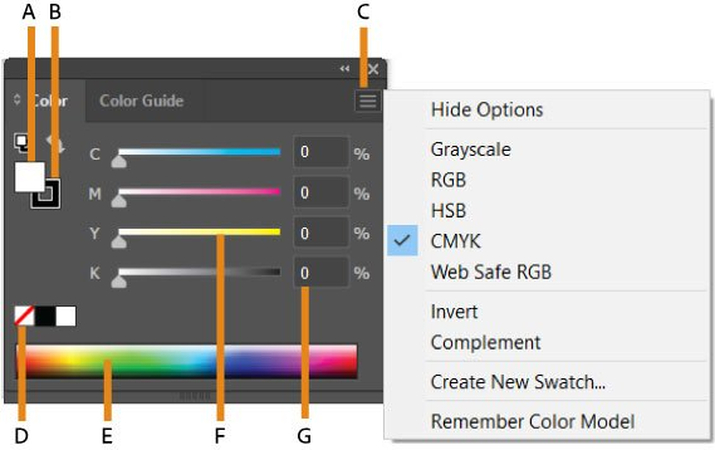
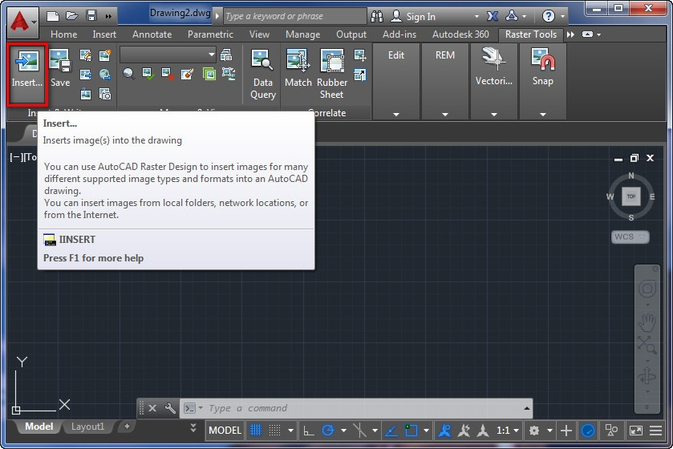
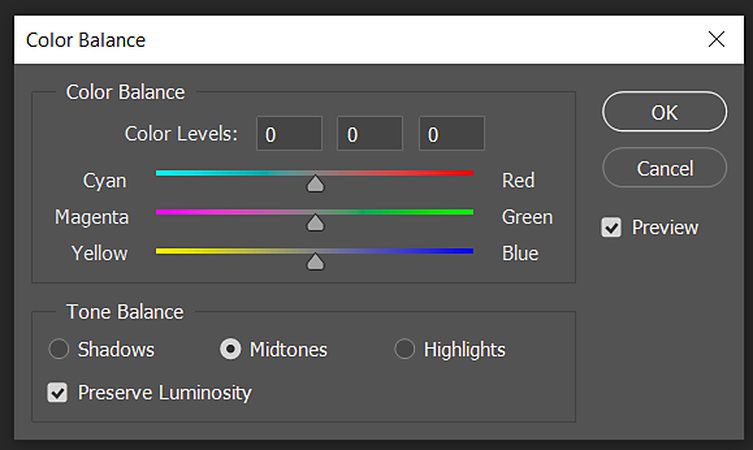
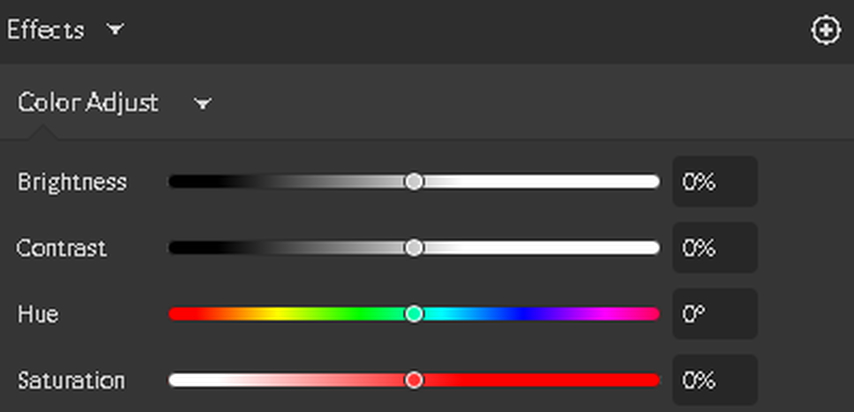
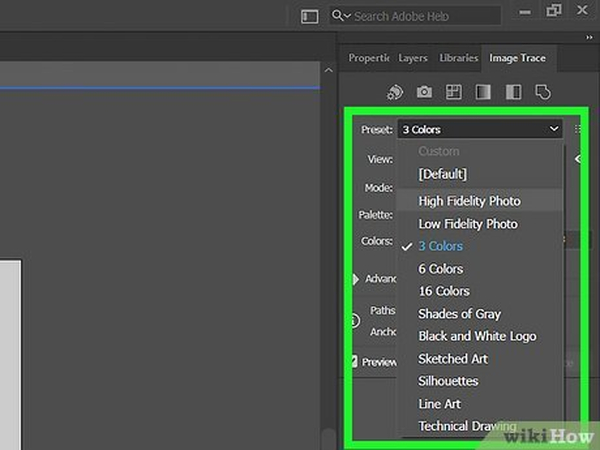
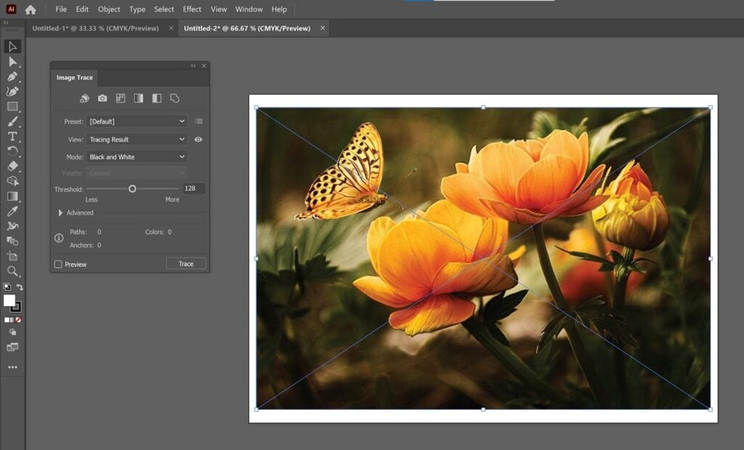




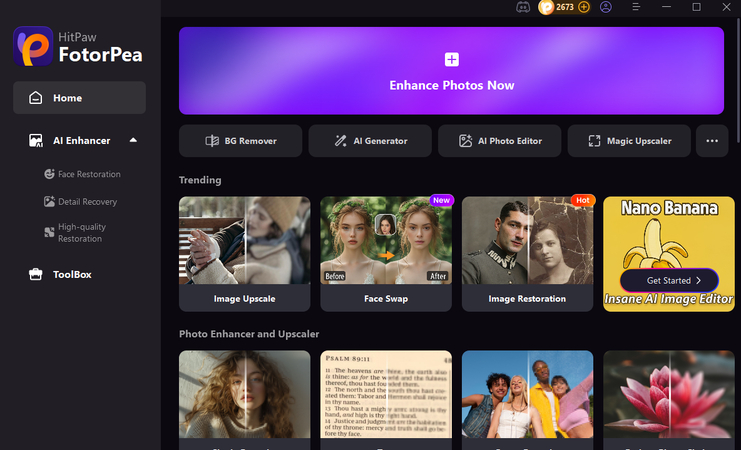
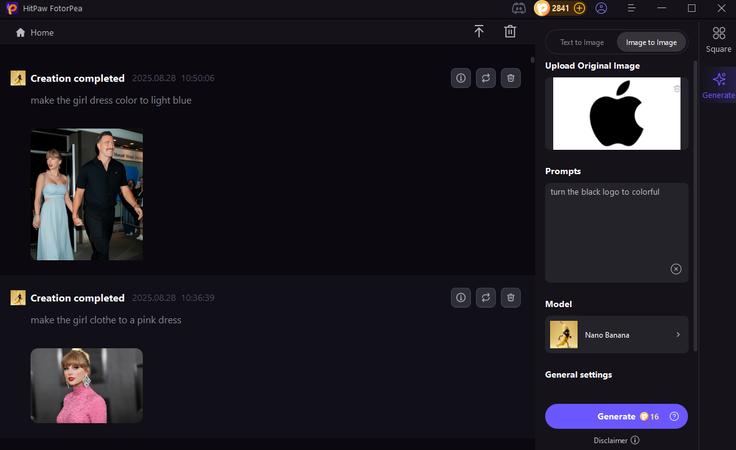
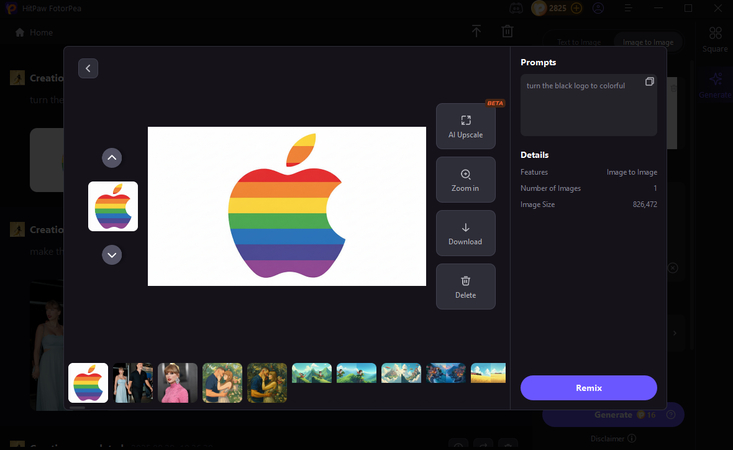

 HitPaw Univd
HitPaw Univd  HitPaw VikPea
HitPaw VikPea HitPaw VoicePea
HitPaw VoicePea 



이 문서 공유하기:
제품 등급을 선택하세요:
김희준
편집장
프리랜서로 5년 이상 일해왔습니다. 새로운 것들과 최신 지식을 발견할 때마다 항상 감탄합니다. 인생은 무한하다고 생각하지만, 제 자신은 한계를 모릅니다.
모든 기사 보기댓글 남기기
HitPaw 기사에 대한 리뷰 작성하기